圧縮と検証。URLをギュッと短縮するツール「bitly」でTwitterを解析しよう。
2018/06/24

毎日使うモノほど良いモノを使うべき、工夫を凝らすべきというのが僕の持論。
それは物質的で所有できるモノに限らず、行きつけのカフェやスマホのアプリなど様々な領域で同様のことを考えています。普段使いの”何でもないこと“にこそこだわりを詰める意味がある。
これまでmonographでは鞄の中身や日用品など物質的な「モノ」についてご紹介をすることが多かったですが、最近はMacbookの使い方や便利なアプリなどカタチに囚われないモノやコトについても少しずつ書いています。
最近、というよりもこのブログの元々の入りはこのようなテクニック・アプリ系の紹介が多かったので、また一周回って戻ってきたような感覚ですね。
長く続けているとこういうことがよくあるので、その度にブログってやっぱり面白いなと感じます。
TwitterのURL共有に一工夫。
今回皆さんにお話したいなと思うのは、TwitterのURL共有の方法について。いつもTwitterでURL付きのURLを投稿する時に何か皆さんは考えていますでしょうか。そのままペロッとURLを貼ってコメントを添えて投稿、そんな感じだと思います。僕もそうでした。
ですが、最近「これはやったほうがいいな、続けたほうがいいな」と感じたのが「Bitly」というURL短縮サービスを使うこと。
日常的に何気なく、何となく使っているTwitterに一工夫を添えてくれるモノ。
URLを短くしてくれるサービス「Bitly」
Bitlyはとても単純に言ってしまうと「URLの短縮サービス」。長いURLをギュッとまとめて短くしてくれるのでTwitterのような文字数が限られた投稿を共有する際に役立ちます。
https://number333.org/2017/04/14/sharely/
上が短縮前の通常のURL。
http://bit.ly/2M1fiki
そしてこちらがBitlyで短縮した後のURL。約半分の文字数に短縮することができています。今回例に出したURLはまだ短いほうですが、日本語のURLやamazonの商品リンクなどはとんでもなく長いURLになってしまうことがあるので、BitlyのようなURL短縮ツールが役立ちます。
Twitterは約140字ギリギリまで文字を詰め込んだ方が表示の面積が上がってシェアされやすい、と聞いたこともあるので効率的に運用をしたいという人には必須のツールでしょう。
Twitterの検証ができる
もう一つ、Bitlyを入れておくと役立つのがTwitterの検証を行う際。
今年の梅雨はシェアリーという折り畳み傘を1本カバンに入れてます。
・畳んだサイズは普通の傘と同じ
・軸が二つあって縦に長く広がる
・カバンが濡れない!!!!←ここ重要https://t.co/0BGKJlhDeO pic.twitter.com/BF55KHhmdl— 堀口英剛 #モノマリスト本発売中! (@infoNumber333) 2018年6月18日
上のツイートからTwitter上で確認できるのは「5リツイート/26いいね」というTweetに対するレスポンスの反応のみ。このTweetを読んでどれくらいの人が訪れたかということを知ることはできません、普通は。
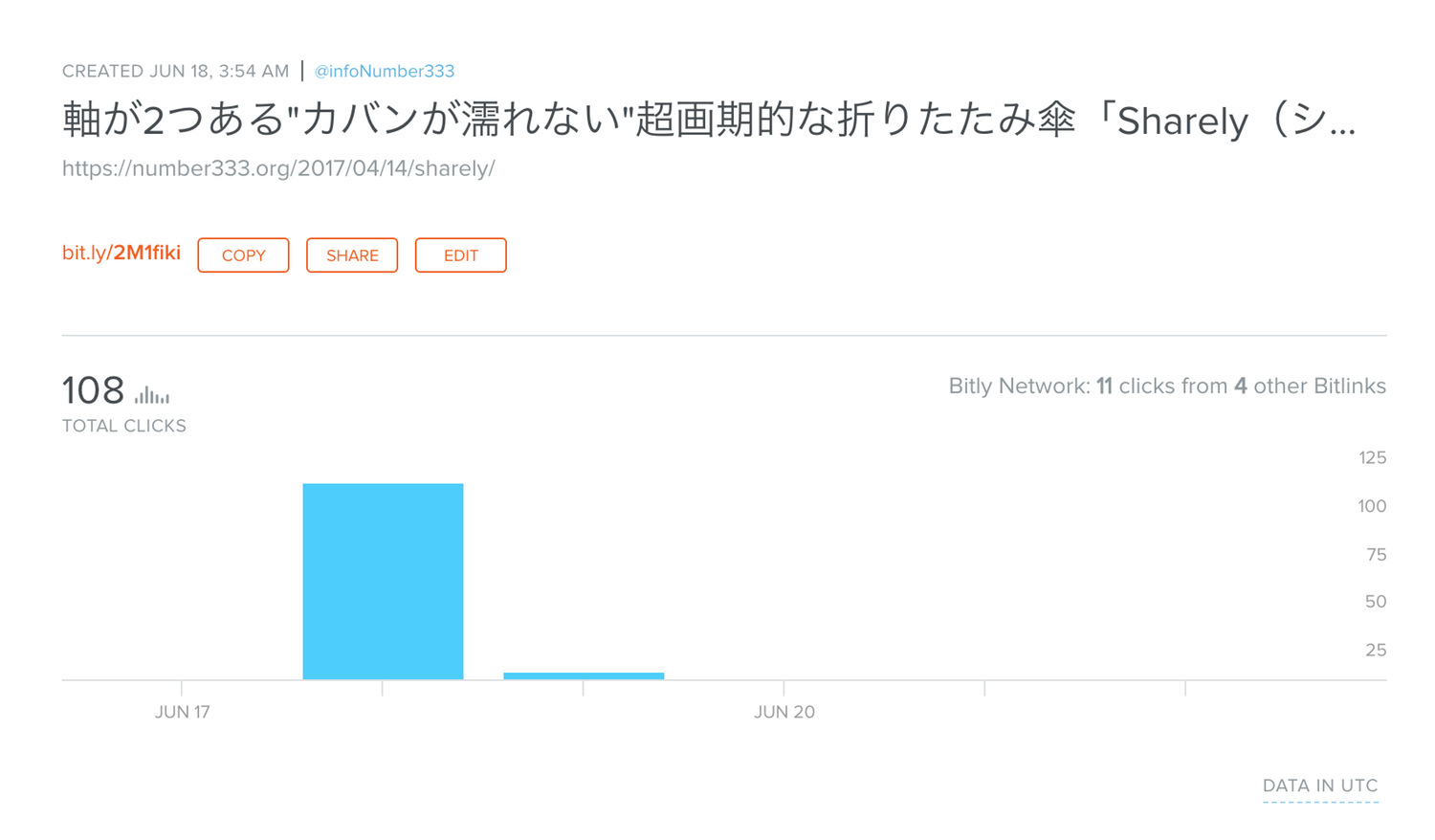
しかしURLをBitlyで短縮しておくと後からそのTweetがどれくらいクリックをされたのかを確認することができるのです。
この情報を合わせれば、上記のTweetは「5リツイート/26いいね」かつ「URLを108回クリック」されたということが分かります。
今日も更新!普段日常的に使っているMacBookの機能の中で一番のお気に入りをご紹介しました。ソフトは目には見えませんが、形あるもの同様使えば使うほど手に馴染んでいくものですね。
1台で9台分の作業効率。Macbookに複数のデスクトップを作ってアプリを効率的に使う方法 https://t.co/b2KDKEYrXo
— 堀口英剛 #モノマリスト本発売中! (@infoNumber333) 2018年6月16日
同様にこちらのTweetも「6リツイート/43いいね」という反応で、
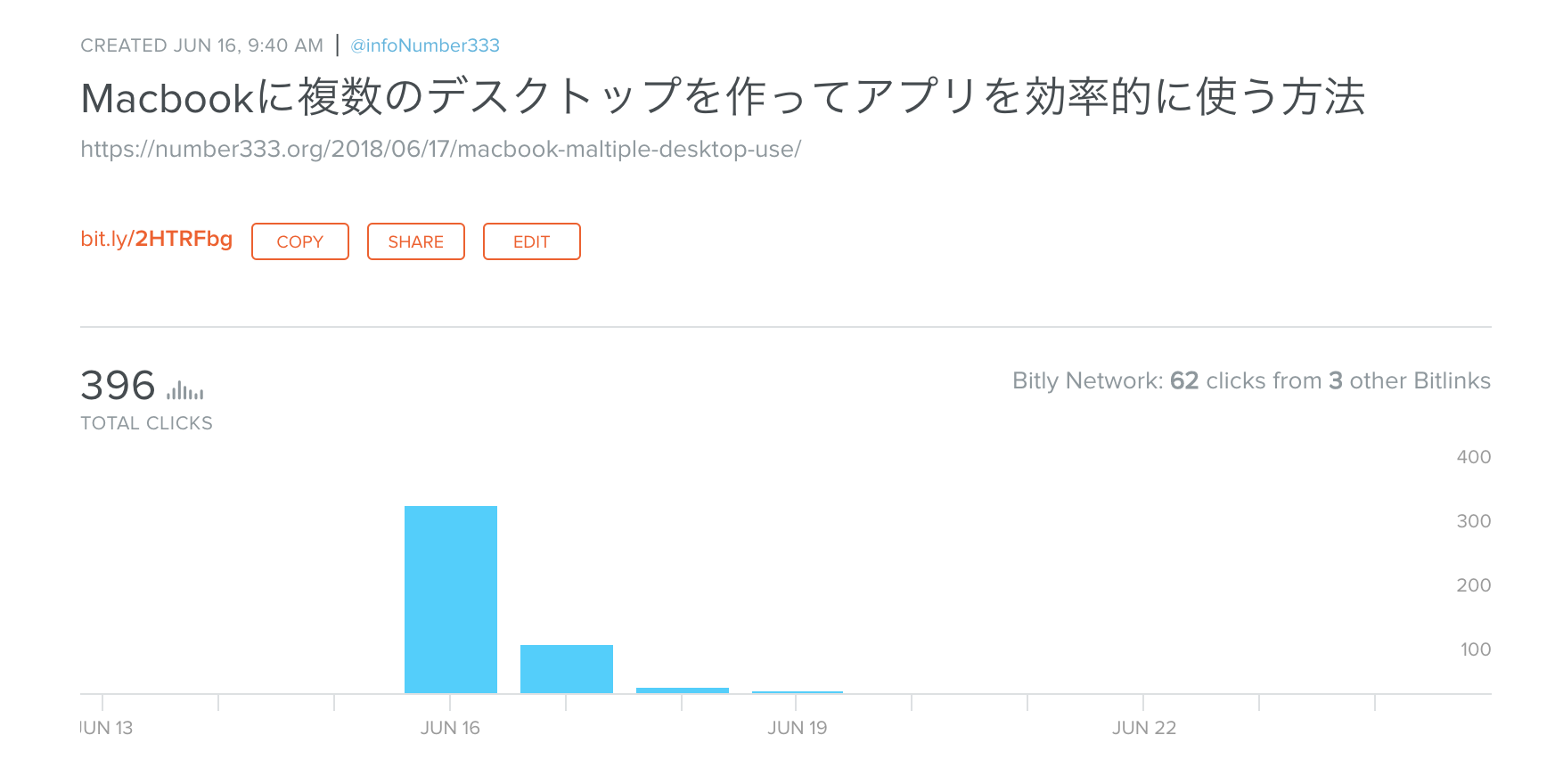
「396回クリックされた」ということが後から確認できます。
Twitterはフロー型のSNSなので、投稿日にクリックされるのがほとんどで、翌日以降はクリックが大きく落ちるということも分かります。
こういった見えない数字を見るためにBitlyは非常に役立つツールです。
bitlyの使い方
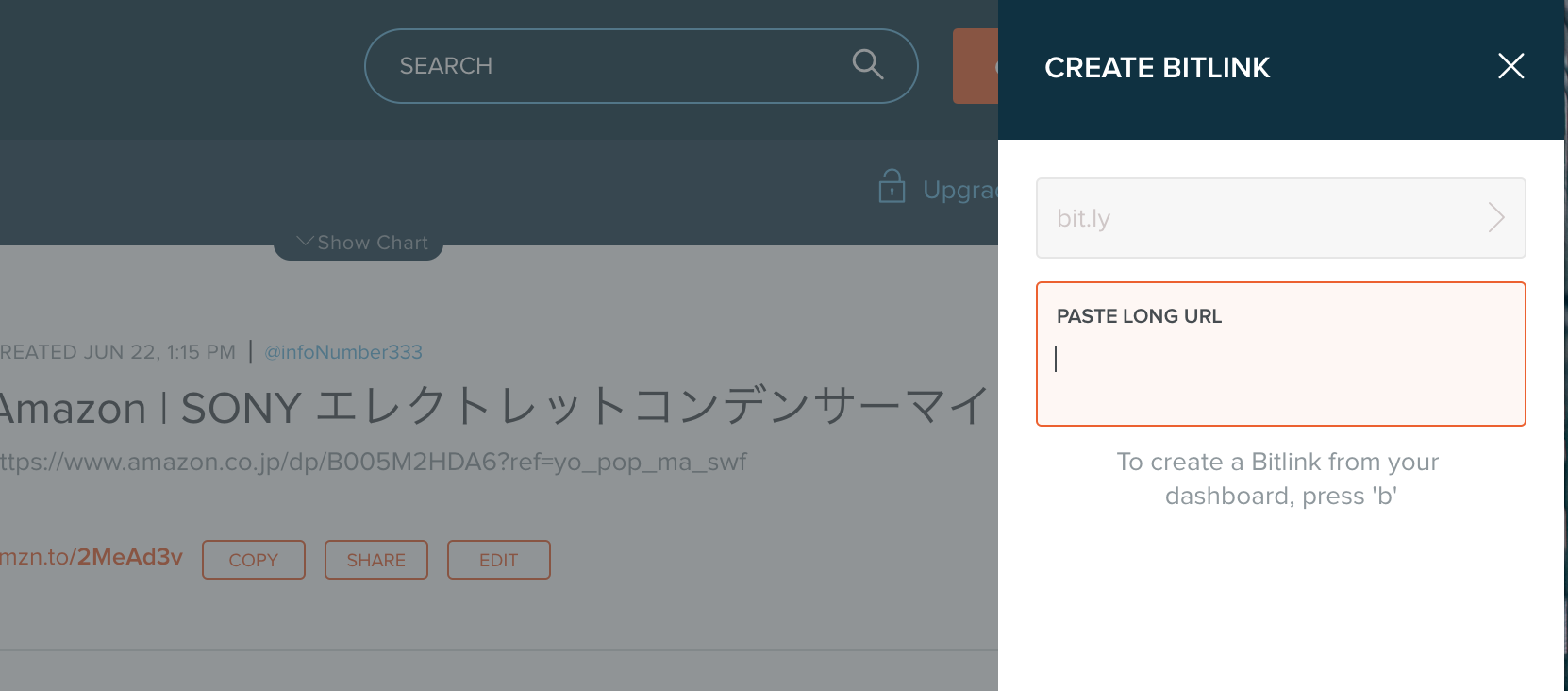
「Bitly」の使い方はとても簡単なのでここで説明するまでもないかなと思うのですが、念の為。
一般的なのは「Bitly」は公式サイトからログインして使うという方法。
圧縮したいURLをフォームの中に入力しエンターを押したら、ポンと出力されるというシンプルな手順です。
ただ、毎回ページを立ち上げるのも面倒。日常的に使うのならばブラウザの拡張機能やアプリを利用した方が効率的なので、簡単にそちらの方法を紹介しておきます。
BitlyのChrome拡張機能
Chromeを使っている方は下記のリンクから「Bitly」の拡張機能をインストールしてみて下さい。
Bitly | Unleash the power of the link – Chrome ウェブストア
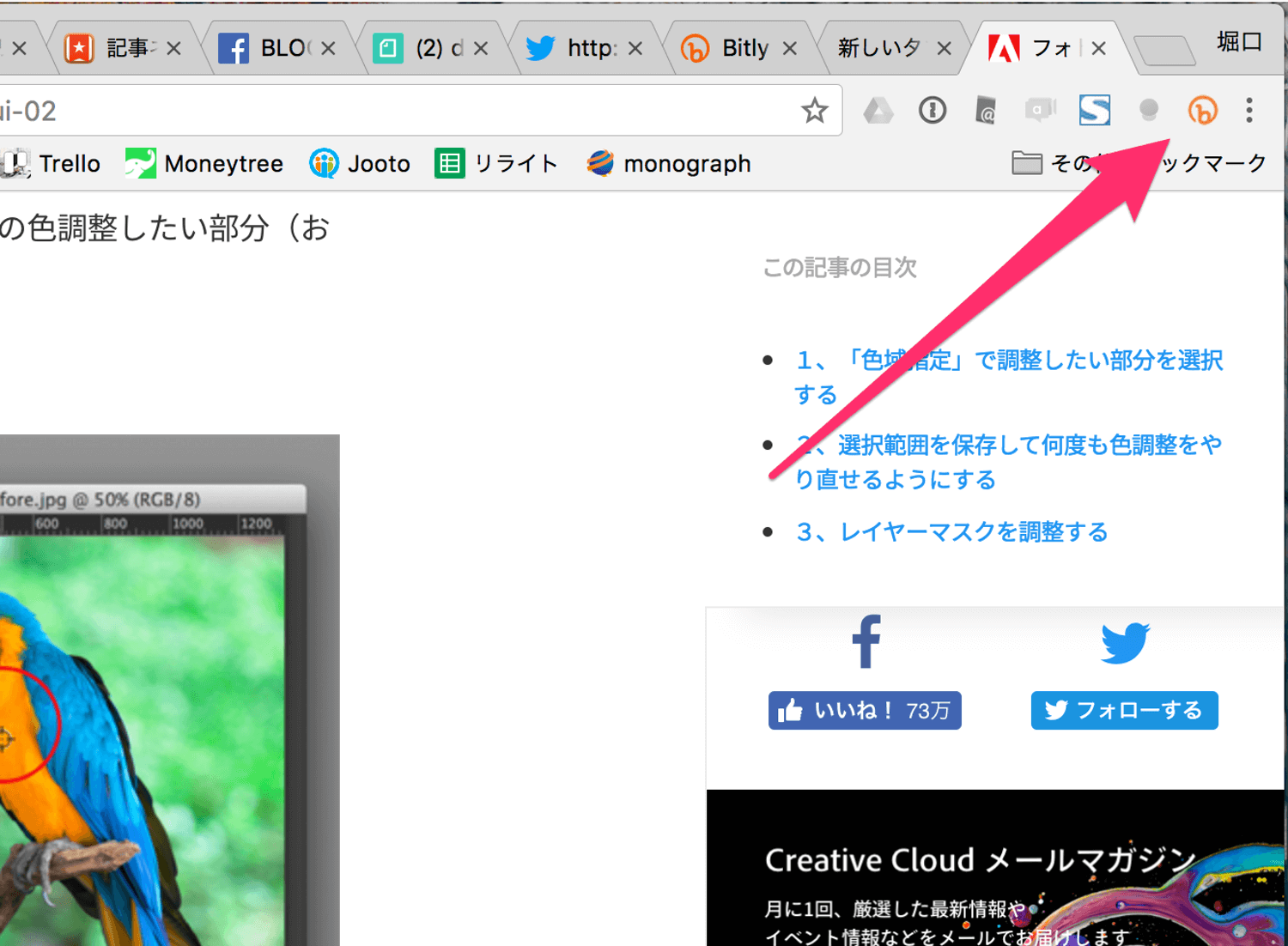
インストールが完了するとブラウザの右上に「Bitly」のアイコンが出てくるのでこちらをクリック。
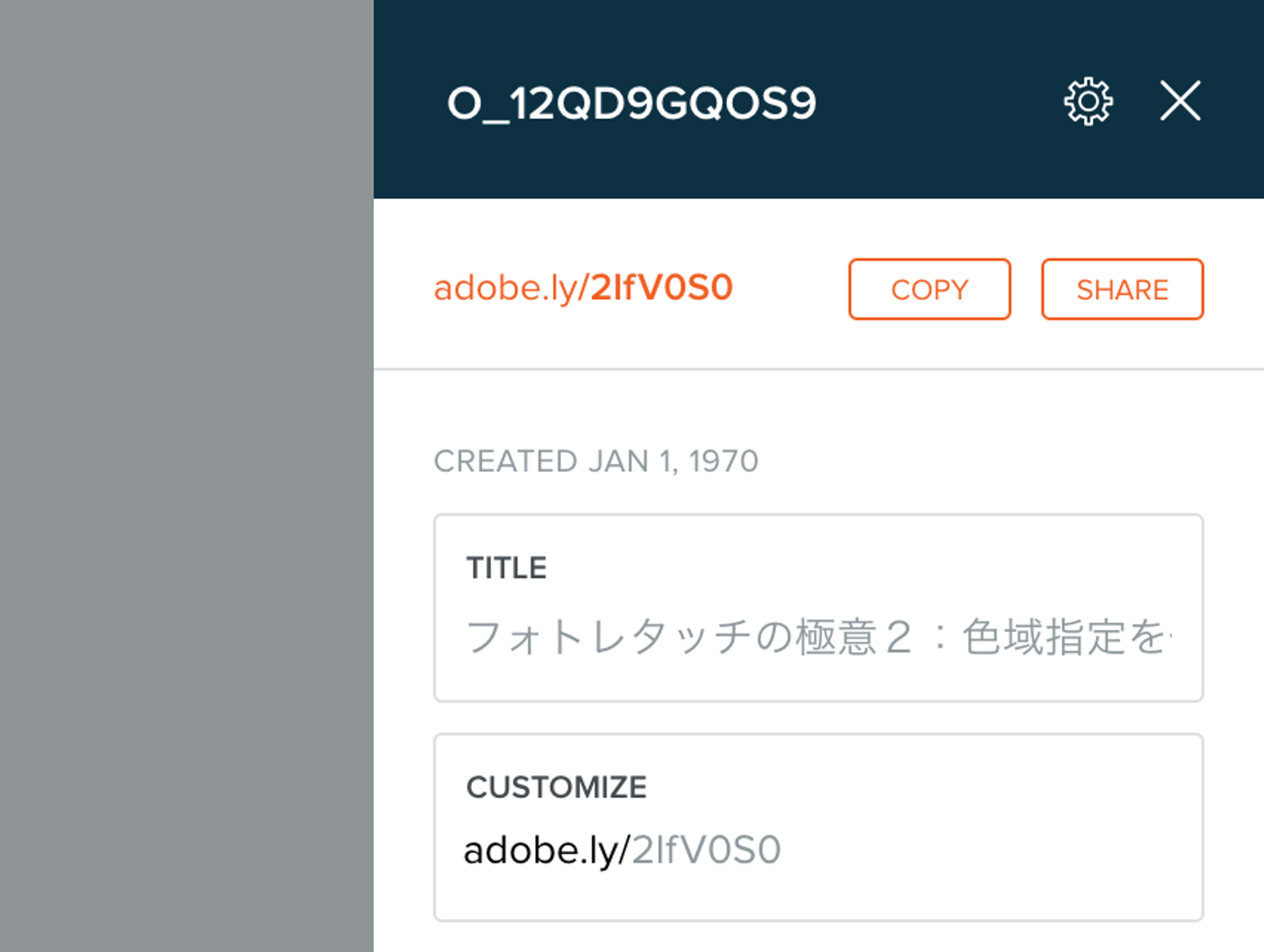
すると今開いているページのURLを短縮したものが生成され、クリップボードにコピーされます。
1クリックして、貼り付けたいところにペーストするだけなので非常にストレスフリー。ブラウザのアドレスバーにカーソルを合わせて、コピー→ペーストという通常の流れよりも、この拡張機能を使ったほうが素早くURLを共有することができます。
iPhoneアプリもあるよ
スマホの場合はアプリがあるのでこちらをダウンロードしておきましょう。
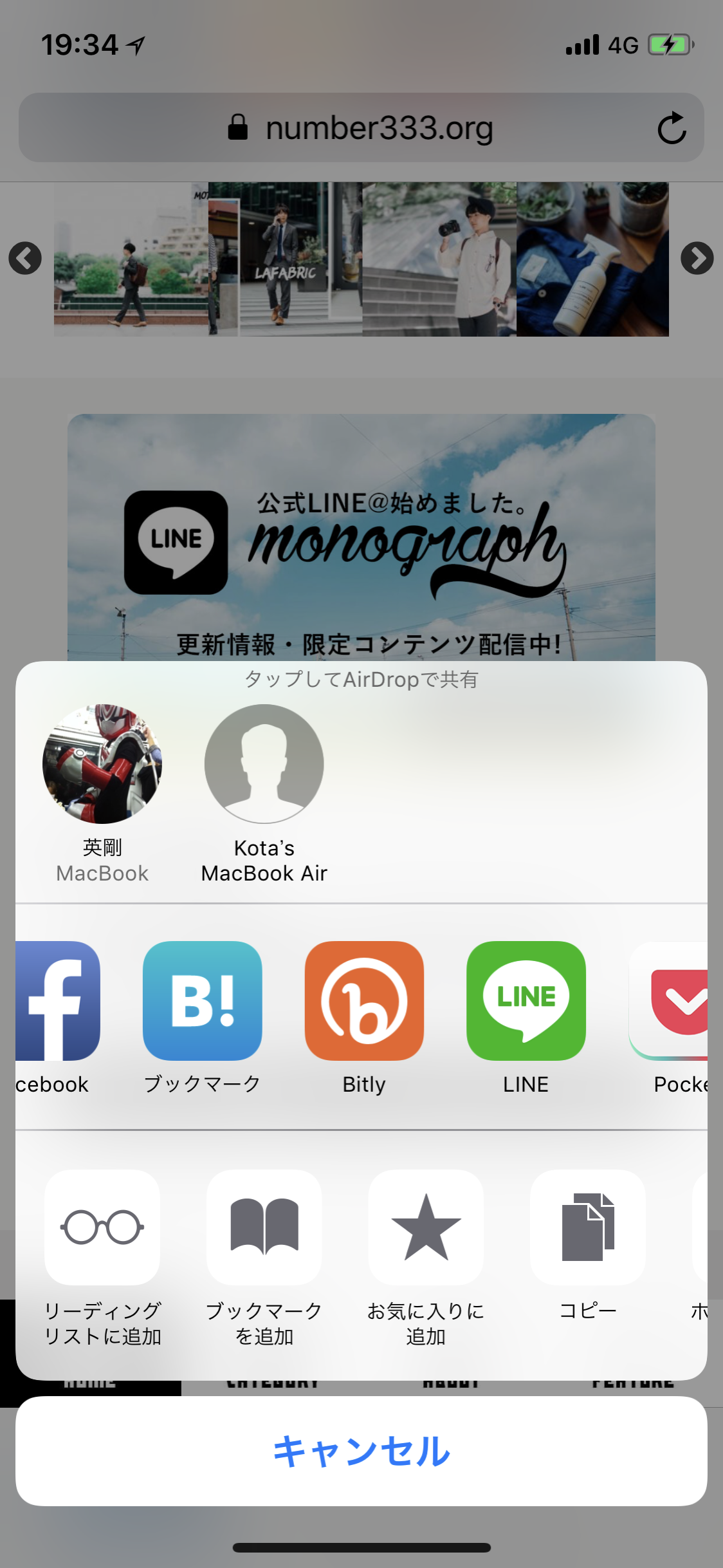
アプリをダウンロードするとSafariの下部共有ボタンの中に「Bitly」が追加できるようになるので、共有したいページを開いて「Bitly」のアイコンをクリック。
これだけで短縮されたURLがクリップボードにコピーされます。
サクサク手軽に使えるのでこれなら毎日毎回使えますね。
楽だし役立つ。
毎日のように行っているURLのシェア。この動作をより楽にしてくれて、かつ役立つ分析までできるというのがBitlyというサービスです。
こういった日々の小さな事を小さく工夫して積み重ねていった先に、大きな山が見えてくるのだと思います。







